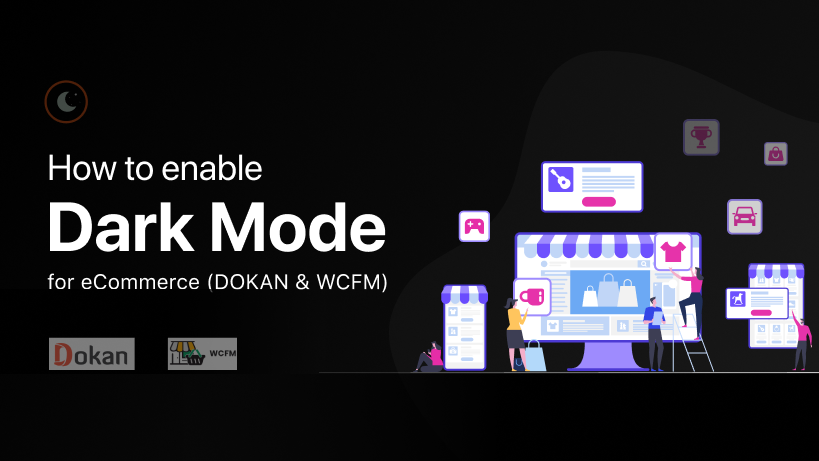Le mostraremos cómo habilitar el modo oscuro para las tiendas de comercio electrónico, especialmente para los lugares de mercado múltiples.
Te guste o no, el número de personas involucradas con el comercio electrónico está aumentando día a día. Y no cualquier tipo de tienda de comercio electrónico. La gente elige crear mercados de múltiples proveedores. Junto con WooCommerce, están utilizando Dokan y WCFM, dos de los nombres más importantes de la industria.
Sin embargo, al ver la popularidad, muchas de las personas eligen crear lugares de múltiples proveedores. Sin embargo, para destacar del resto. Te vamos a enseñar un truco que puedes usar fácilmente.
Se llama agregar un tema oscuro a su sitio web de múltiples proveedores. Sí, lo leíste bien.
Si puede agregar un efecto oscuro para tu WordPress no solo su tienda se destacará del resto, sino que también tendrá un gran impacto en sus ventas.
Suena interesante, ¿verdad? Hoy vamos a mostrarle cómo puede habilitar el modo oscuro para el mercado de multivendores de comercio electrónico de forma gratuita.
Habilitando el modo oscuro para la tienda multivendora de comercio electrónico (Dokan)
Dokan y WCFM son dos de los nombres más importantes en la industria WordPress para construir mercados de múltiples proveedores. Es por eso que ambos tienen casi 100k+ instalaciones activas juntas.
Entonces, si desea destacar de estos mercados de 100k+, debe hacer algo diferente. Esa diferencia está permitiendo un tema oscuro para sus sitios web. Y vamos a mostrarte exactamente eso.
Paso 1: Instale WooCommerce
En primer lugar, debe instalar el complemento WooCommerce desde el tablero de administración WordPress . Si ya tiene WooCommerce instalado, puede omitir este paso.
Ir a WP Admin -> Plugins–> Agregar nuevo. Tipo WooCommerce. Active el complemento.

Paso 2: Configure su tienda WooCommerce con su tema preferido
Ahora necesitas Configurar su tienda WooCommerce con tu tema favorito. Debe poner todos los detalles importantes y cargar sus productos que desea vender.

Paso 3: instalar dokan
Ahora, para convertir su mercado de una sola tienda en el mercado de múltiples proveedores, entonces debe instalar Dokan.
Ir a WP Admin -> Plugins–> Agregar nuevo. Hay tipo dokan. Active el complemento.
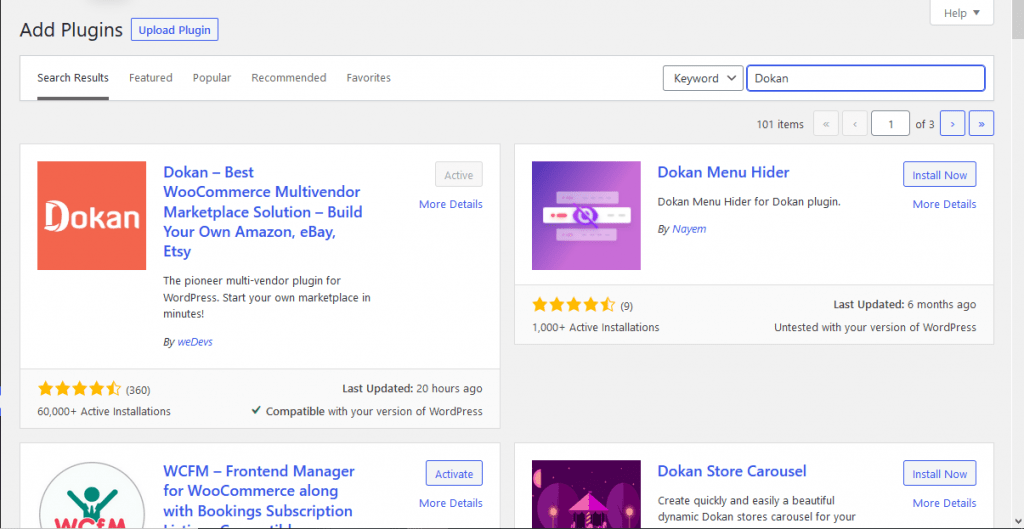
Paso 4: Configurar su mercado
Después de instalar Dokan, debe configurar su mercado de múltiples proveedores. Puedes pasar por esto artículo para averiguar cómo hacer esto.
Paso 5: Instale WP Dark Mode
Ahora necesitas activar el WP Dark Mode. Solo ve a WP Admin -> Plugins–> Agregar nuevo. Tipo de WP Dark Mode. Active el complemento.

Paso 6: activar WP Dark Mode para su tienda de comercio electrónico
Estás listo. Todo lo que necesita hacer ahora es habilitar WP Dark Mode para su tienda de comercio electrónico alimentada por WooCommerce.
Ir al Configuración » WP Dark Mode Página en su administrador WordPress y haga clic en la pestaña Configuración general. Debe ser redirigido allí automáticamente. De eso, Habilitar el modo oscuro frontend.

Además, puede seleccionar su estilo de interruptor.
Paso 7: Cómo se ve
Aquí está el tablero de backend,
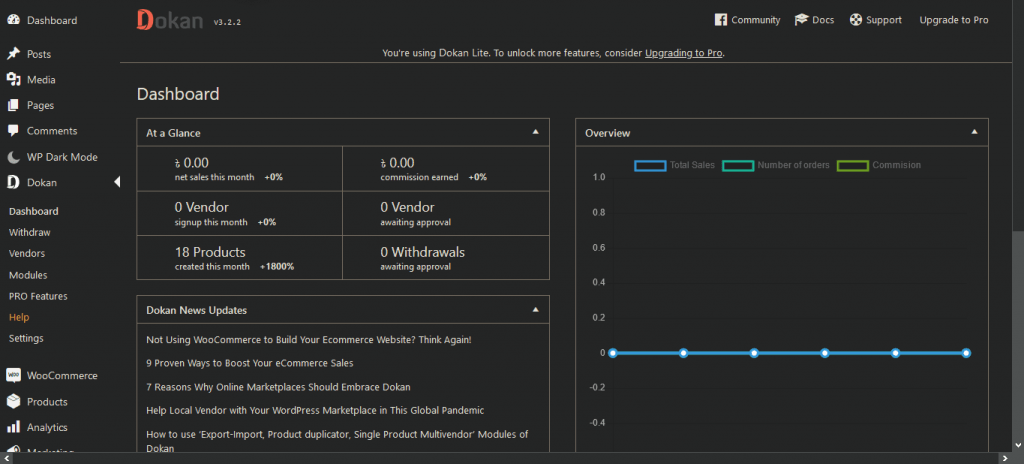
El tablero frontend,
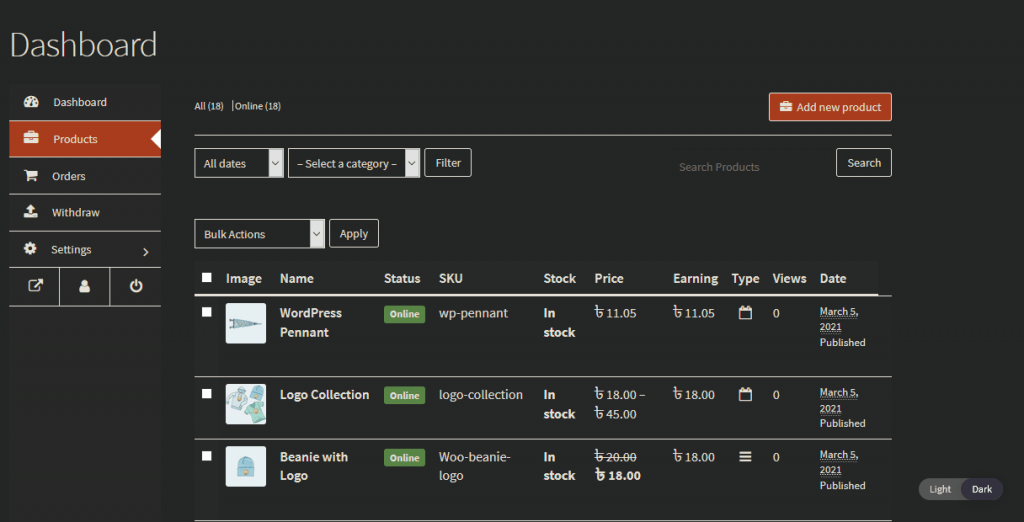
Y la página de la lista de tiendas,
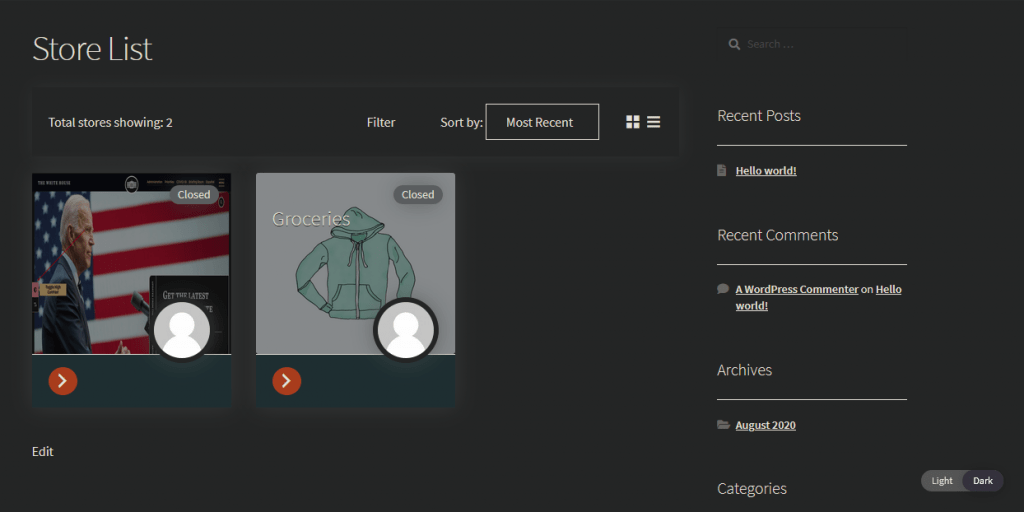
¡Da un aspecto interesante bien!
Con wcfm
Y si desea activar el modo oscuro para WCFM, debe seguir los pasos nuevamente. Sin embargo, en lugar de Dokan, debe instalar WCFM desde el tablero WordPress .
Luego debe configurar su tienda y seguir el paso 5,6 y 7. ¡Eso es todo!
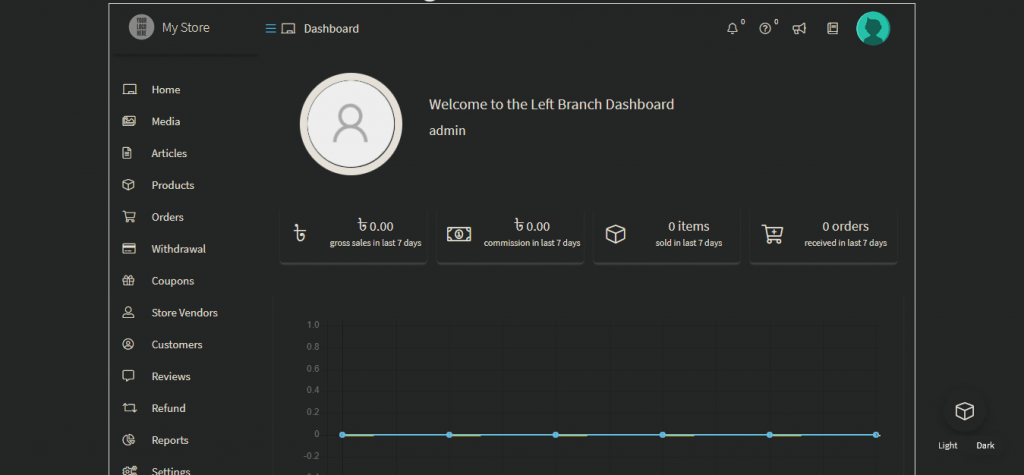
Así es como puede habilitar el modo oscuro para plataformas de comercio electrónico construidas con Dokan y WCFM.
Concluir
Entonces, aquí está. Así es como puede habilitar el modo oscuro para sitios de comercio electrónico construidos con Dokan y WCFM.
El negocio de comercio electrónico está realmente en auge en 2021. Desde la pandemia, la necesidad de un negocio de comercio electrónico nunca ha sido mayor. Por lo tanto, la tasa de comenzar un negocio de comercio electrónico ha aumentado significativamente.
Entonces, si quieres destacar, entonces tienes que hacer algo fuera de la caja. Y agregar un tema oscuro es lo que puedes hacer para destacar.
Puedes aprender más sobre el modo oscuro revisando nuestro guía integral.